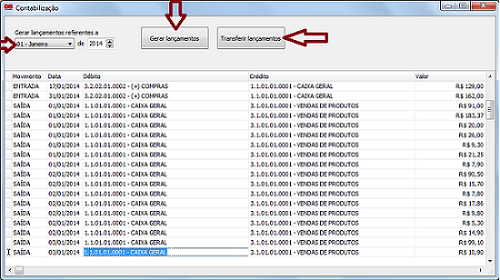Mudanças entre as edições de "Contabilização"
| Linha 20: | Linha 20: | ||
== Lançamentos == | == Lançamentos == | ||
| − | <font size=3>Algumas dicas na hora geração dos lançamentos | + | <font size=3>'''''Algumas dicas na hora geração dos lançamentos''''':<br /> |
| − | + | Não é necessário nenhum procedimento de importação, o sistema ira efetuar a transferência dos lançamentos para contabilização de modo automático e rápido.<br /> | |
| − | Não é necessário nenhum procedimento de importação, o sistema ira efetuar a transferência dos lançamentos para contabilização de modo automático e rápido. | + | Na aba contabilização, ao clicar em gerar lançamentos o sistema traz todos os lançamentos fiscais feitos para conferencia, nessa mesma tela pode ser observado se o sistema esta trazendo os valores corretamente, se as contas definidas anteriormente estão corretas e se o histórico cadastrado anteriormente esta correto.<br /> |
| − | Na aba contabilização, ao clicar em gerar lançamentos o sistema traz todos os lançamentos fiscais feitos para conferencia, nessa mesma tela pode ser observado se o sistema esta trazendo os valores corretamente, se as contas definidas anteriormente estão corretas e se o histórico cadastrado anteriormente esta correto. | + | Apos a conferencia, é só efetuar a transferência de lançamentos. No sistema contábil devera constar esses lançamentos e no rodapé da tela de lançamentos deverá estar escrito " Transferência Fiscal".<br /> |
| − | |||
| − | Apos a conferencia, é só efetuar a transferência de lançamentos. No sistema contábil devera constar esses lançamentos e no rodapé da tela de lançamentos deverá estar escrito " Transferência Fiscal". | ||
Edição das 09h50min de 8 de junho de 2016
Índice
Dica rápida para Contabilização
A contabilização do sistema fiscal para a contabilidade é automática, ou seja depois de definidas as contas para a integração, gerando os lançamentos no mês selecionado, o sistema já exporta para a contabilidade automaticamente, sem a geração do arquivo.
:
Definições das contas
Para a definição das contas a integrar, é necessário já ter um Plano de contas criado e cadastrado no sistema. Depois clicar em alterar, e no final, gravar.:
Primeiros passos:
- Selecionar as contas auxiliares
- O histórico pode ser colocado como for melhor, e podendo ser alterado a qualquer momento.
- Essa primeira parte, é fundamental, para que seja correta a integração e seus saldos.
Lançamentos
Algumas dicas na hora geração dos lançamentos:
Não é necessário nenhum procedimento de importação, o sistema ira efetuar a transferência dos lançamentos para contabilização de modo automático e rápido.
Na aba contabilização, ao clicar em gerar lançamentos o sistema traz todos os lançamentos fiscais feitos para conferencia, nessa mesma tela pode ser observado se o sistema esta trazendo os valores corretamente, se as contas definidas anteriormente estão corretas e se o histórico cadastrado anteriormente esta correto.
Apos a conferencia, é só efetuar a transferência de lançamentos. No sistema contábil devera constar esses lançamentos e no rodapé da tela de lançamentos deverá estar escrito " Transferência Fiscal".
Gerando Lançamentos
A geração dos lançamentos é praticamente dividida em 3 partes;
Primeiro passo;
- Selecionar o mês e ano
Segundo;
- Clicando em geração de lançamentos
- Ver se estão todas as colunas devidamente preenchidas.
Terceiro;
- Clicar em transferir lançamentos
Históricos
No histórico utilizar os comandos abaixo para puxar automaticamente as informações do lançamento:
#NF# -> número da nota fiscal #NFINICIAL# -> número da nota fiscal inicial ou número da nota fiscal #NFFINAL# -> número da nota fiscal final #CLIENTE# -> nome do cliente #FORNECEDOR# -> nome do fornecedor
Observações
O sistema oferece uma praticidade para os casos de contabilização de apenas um tipo de lançamento (Entrada, Saída ou Serviço). É necessário estar preenchido com as contas apenas do que for importar, por exemplo: empresa de serviço, basta estar preenchido na aba principal e a aba de ISS.